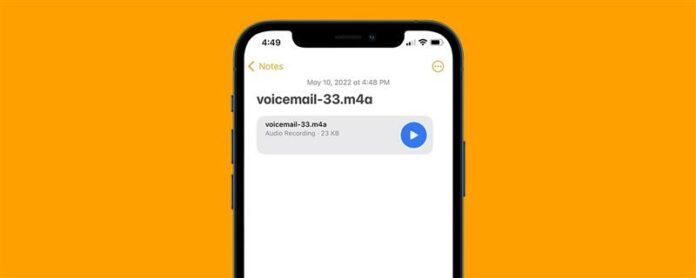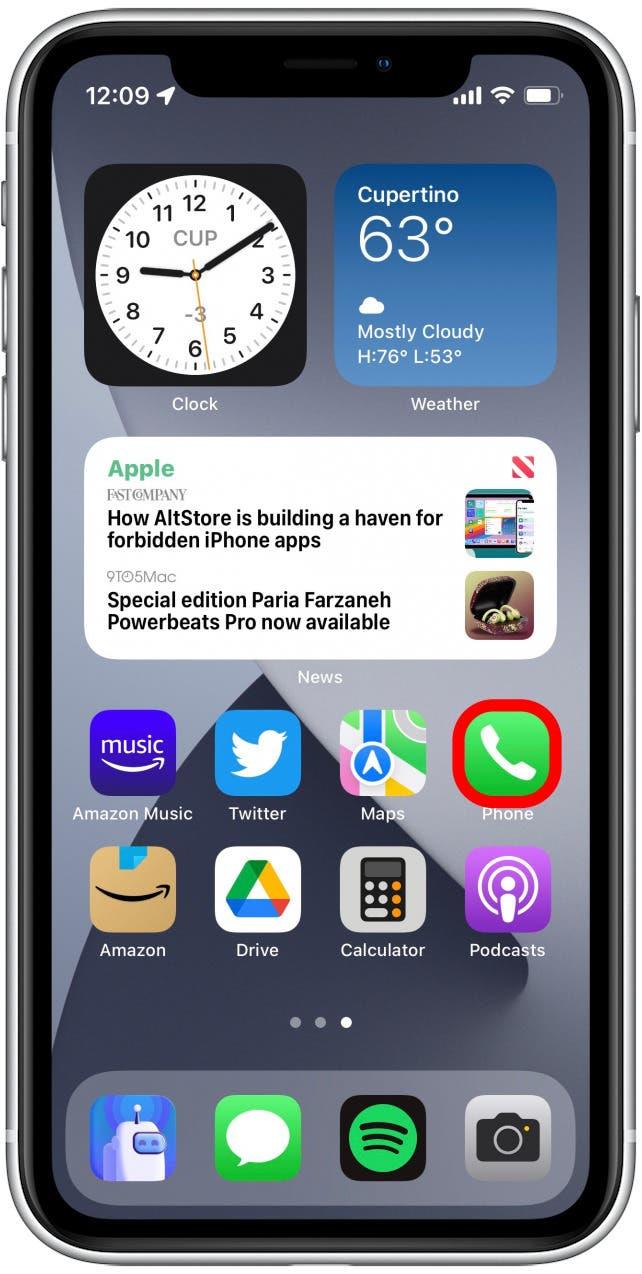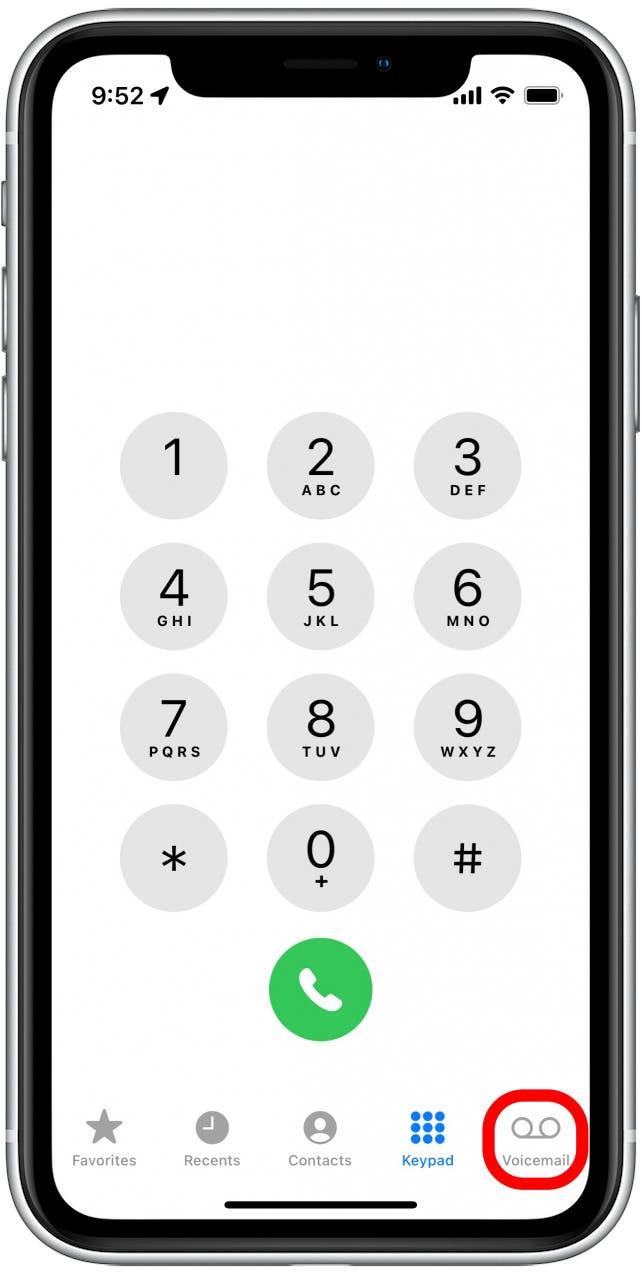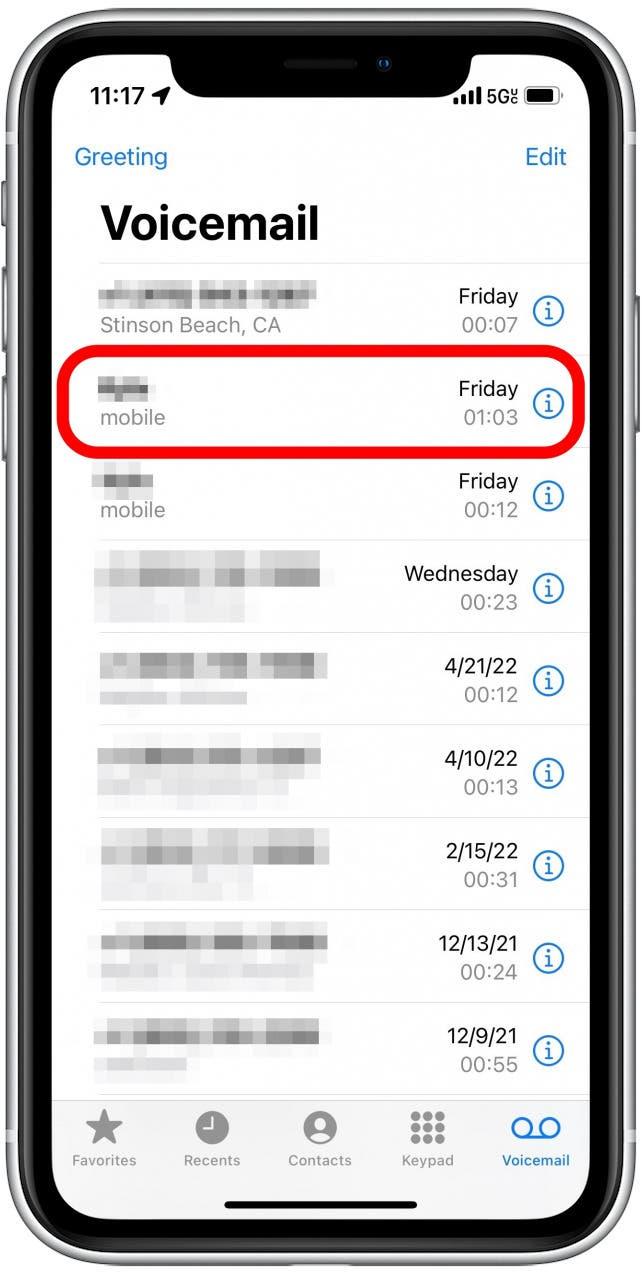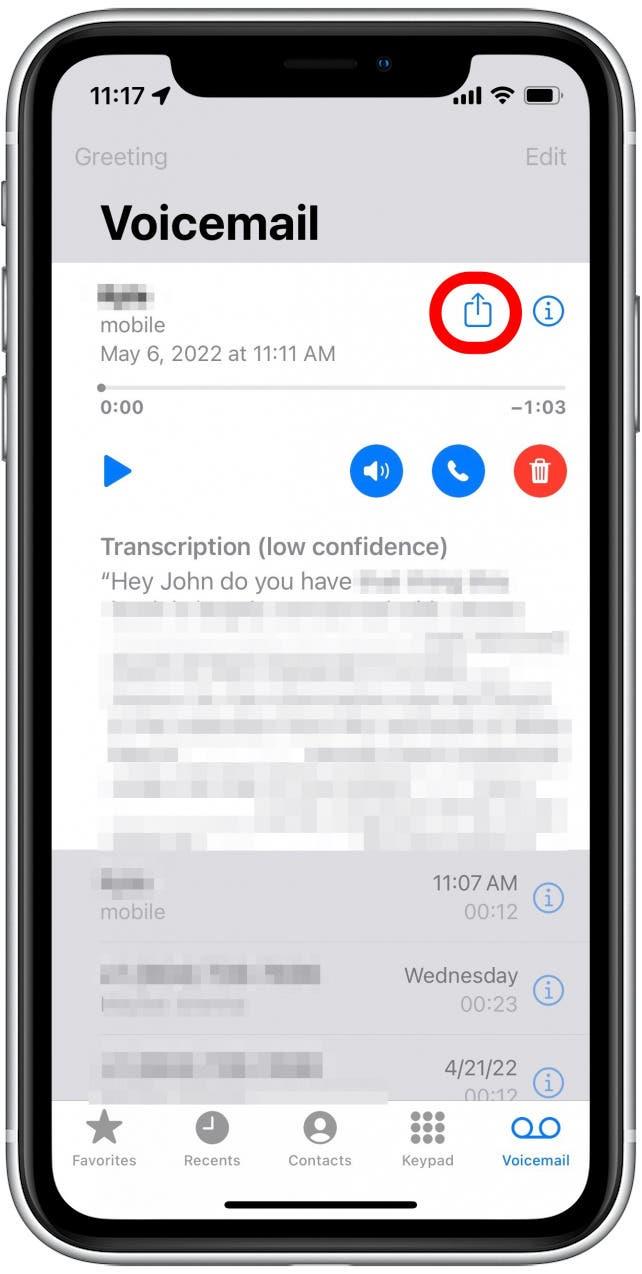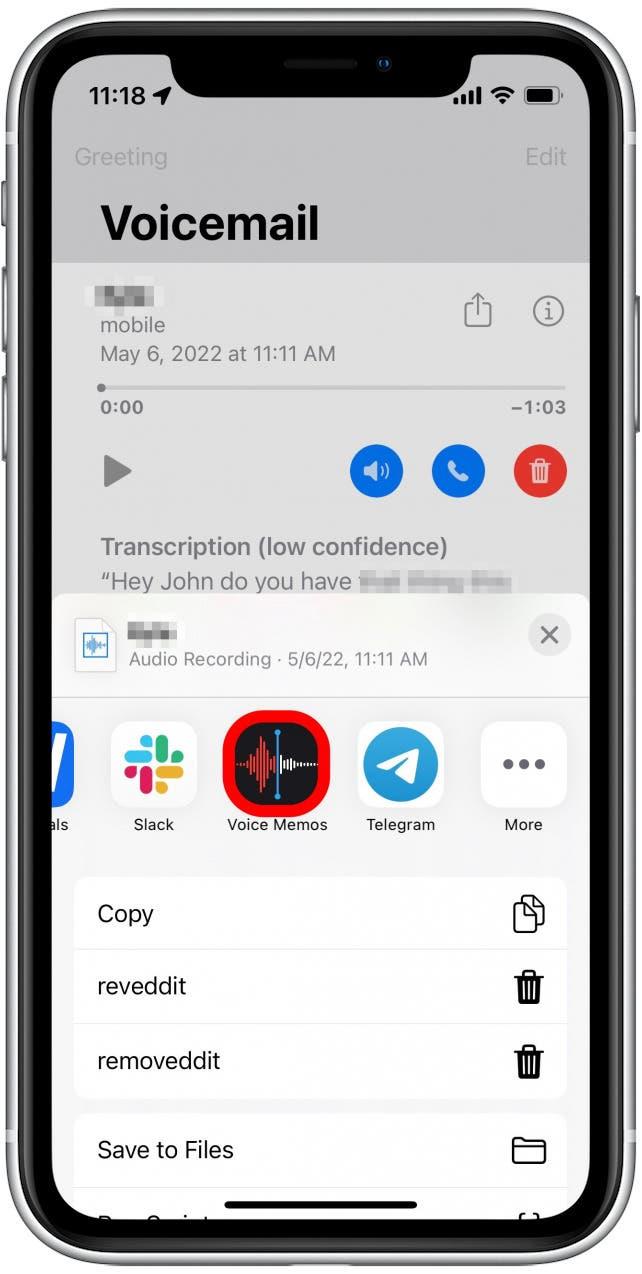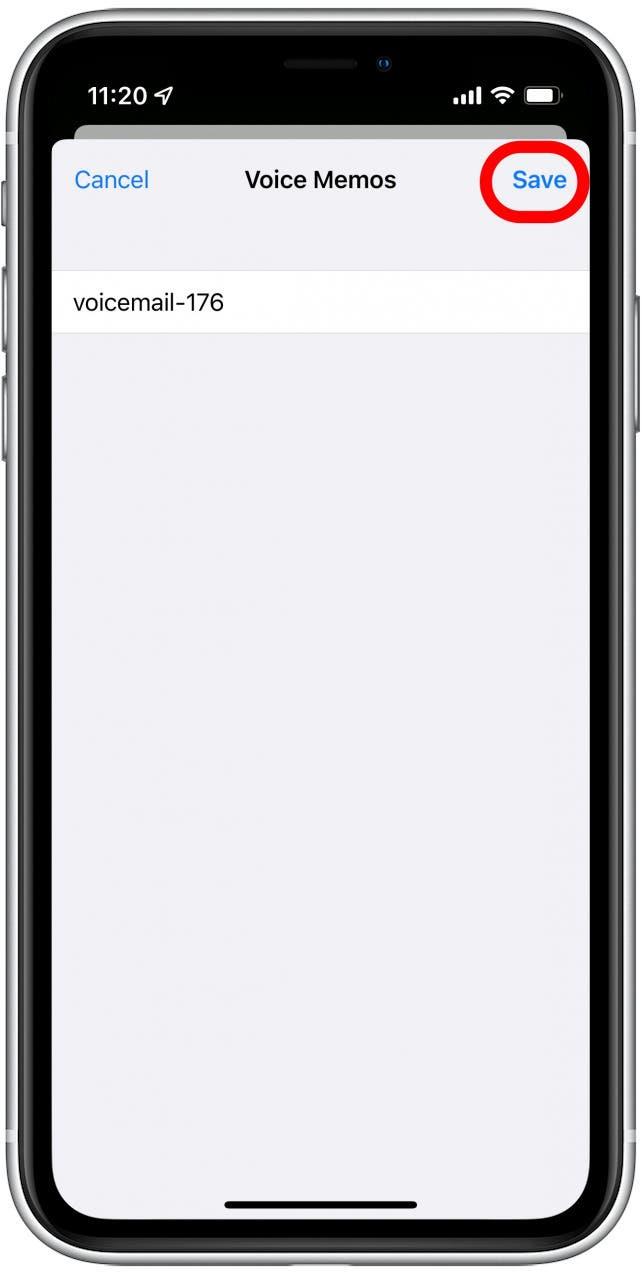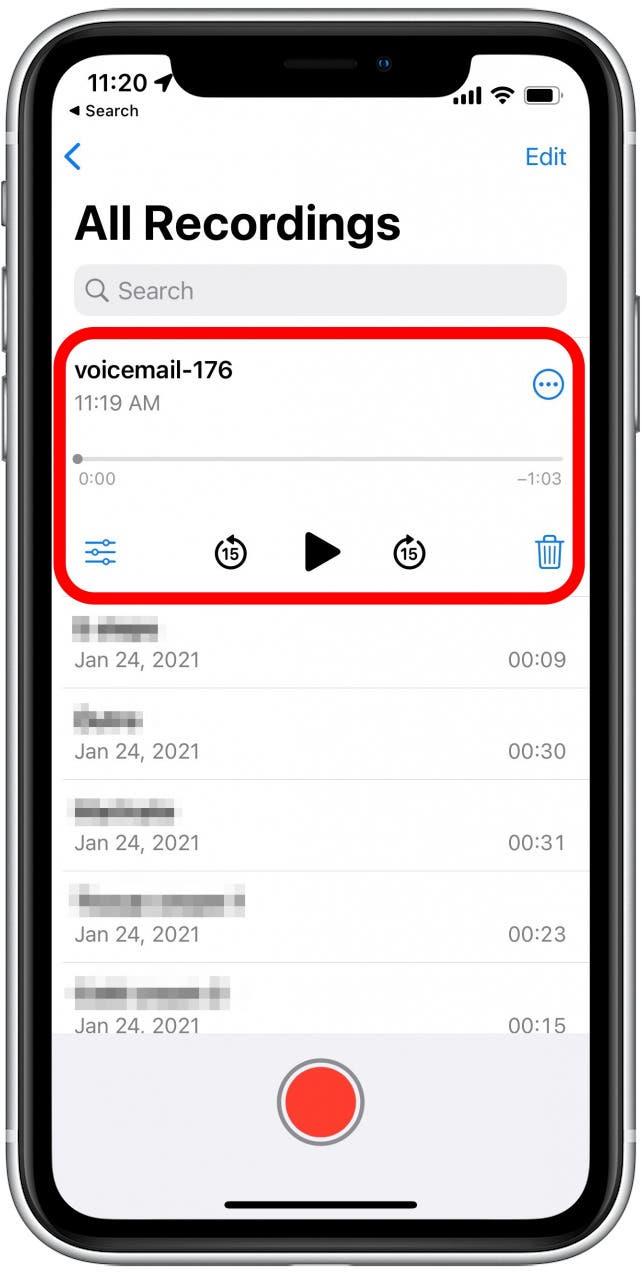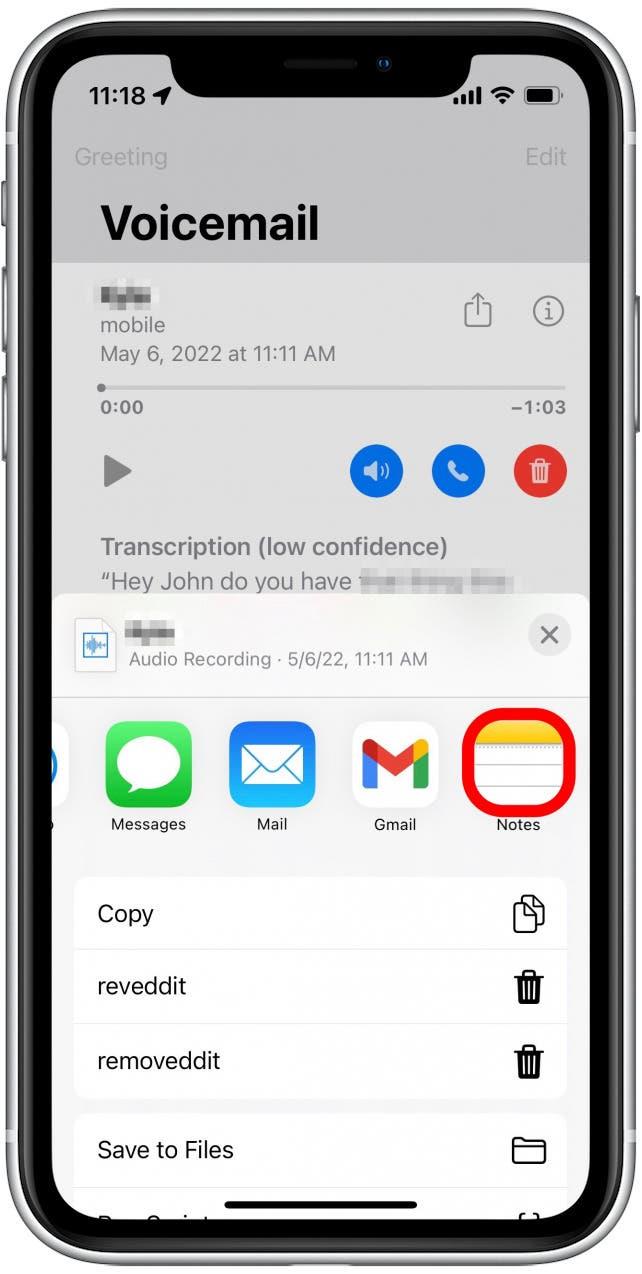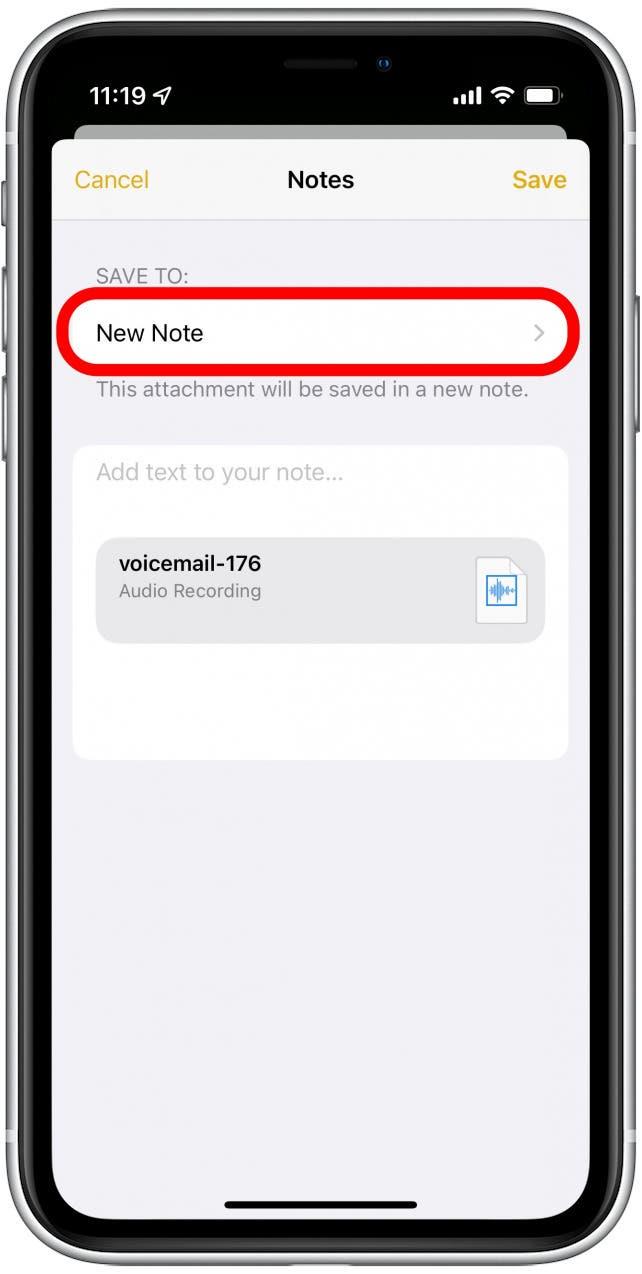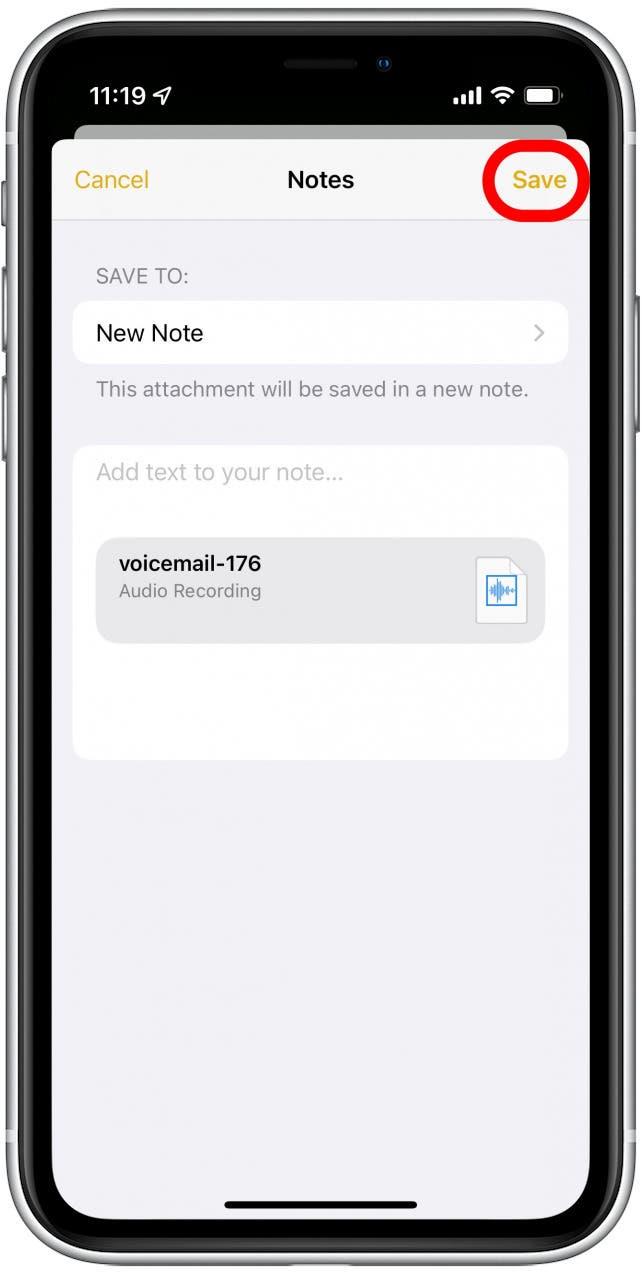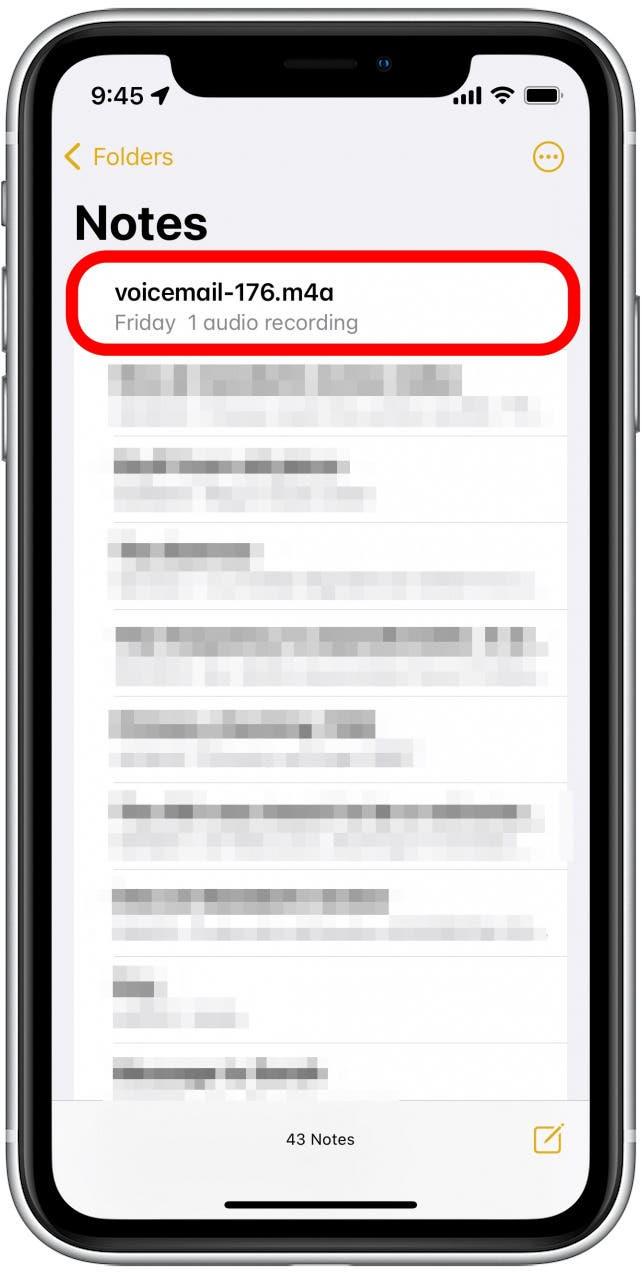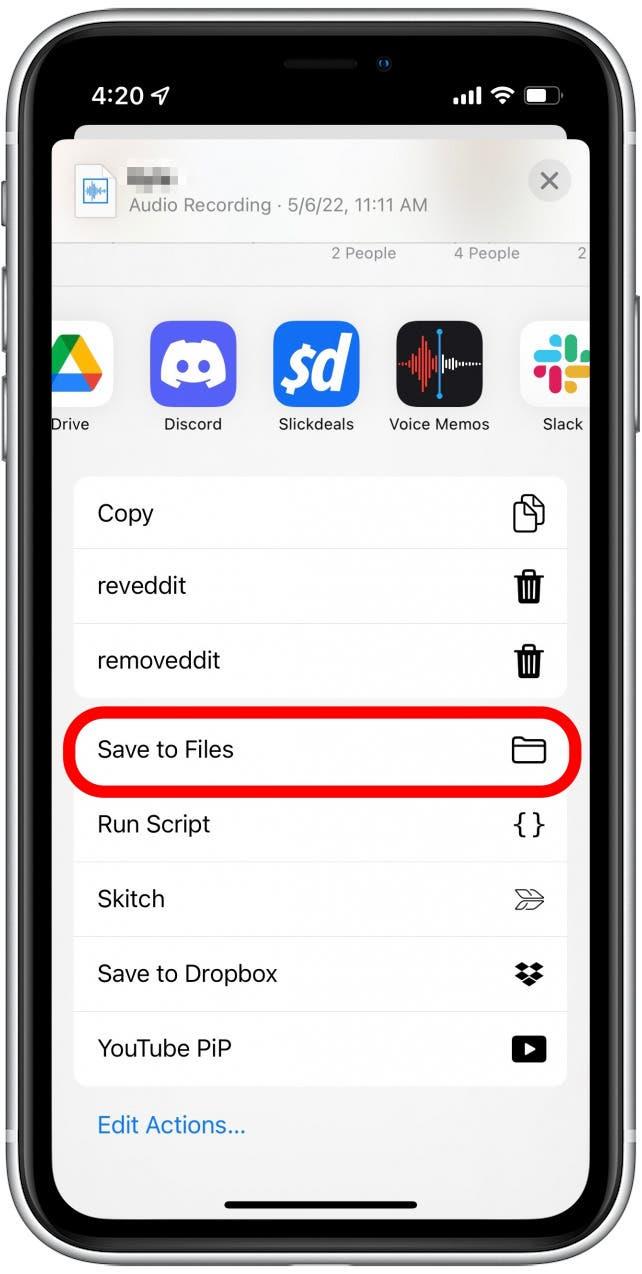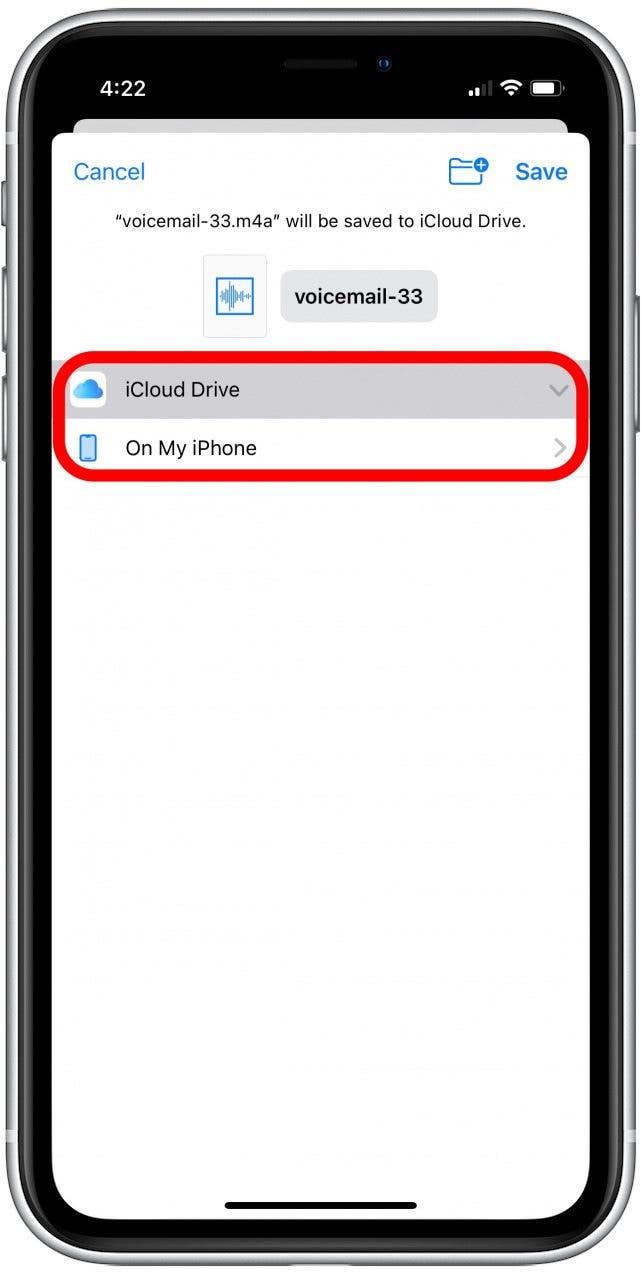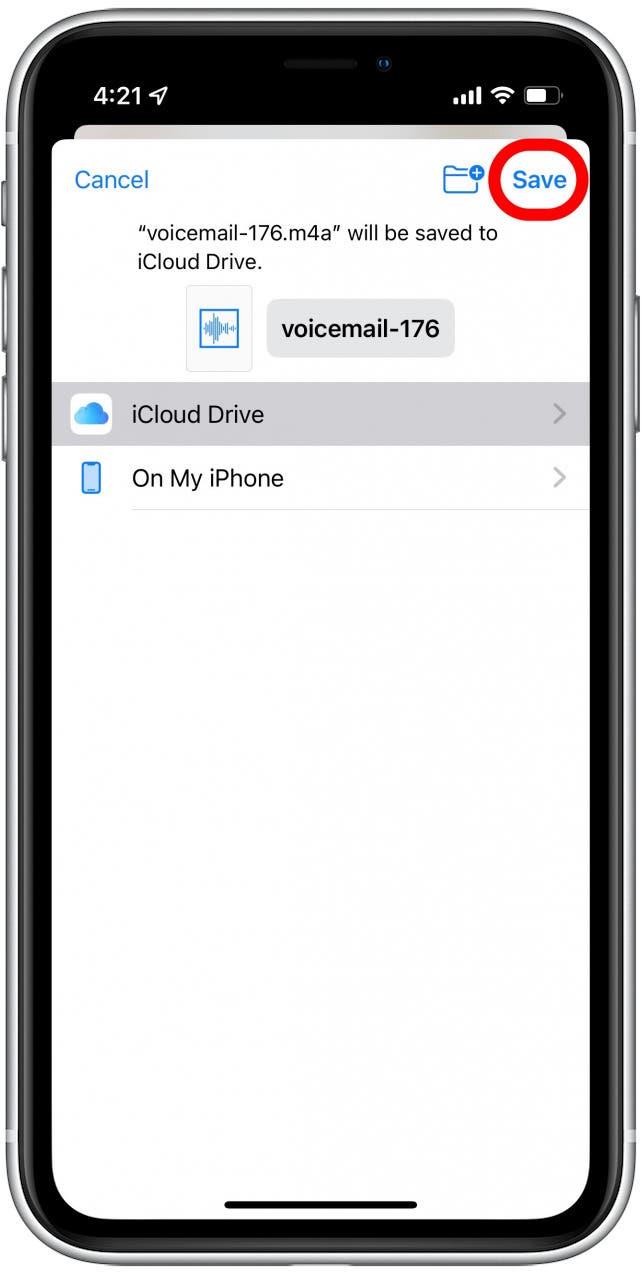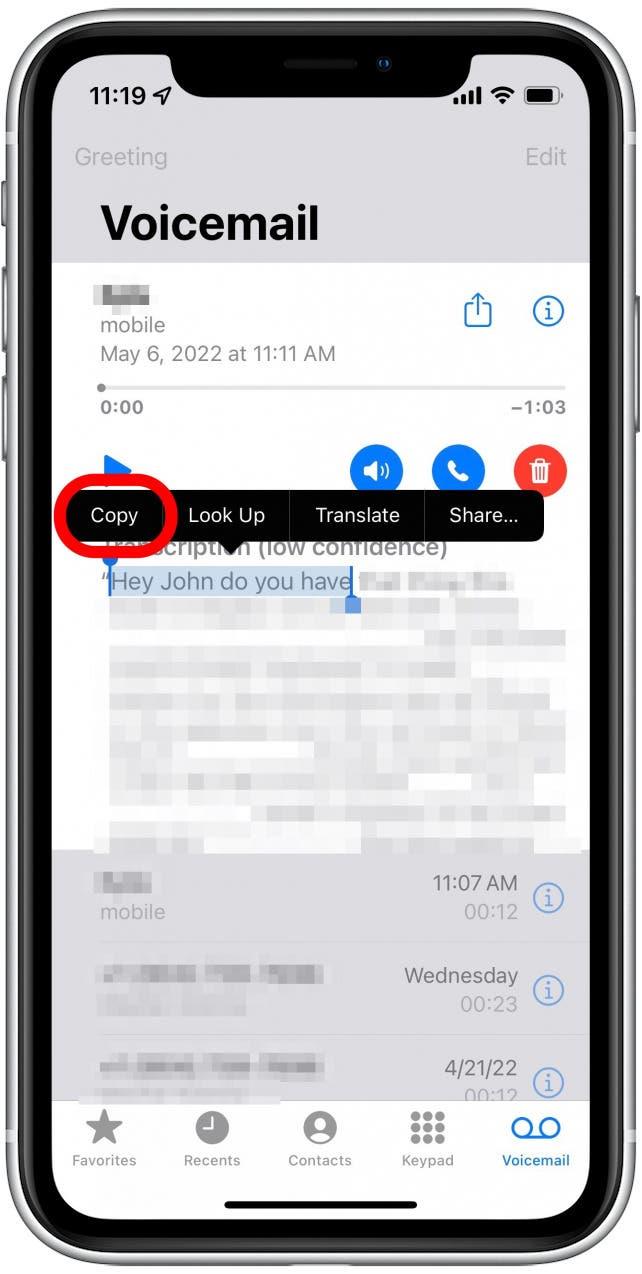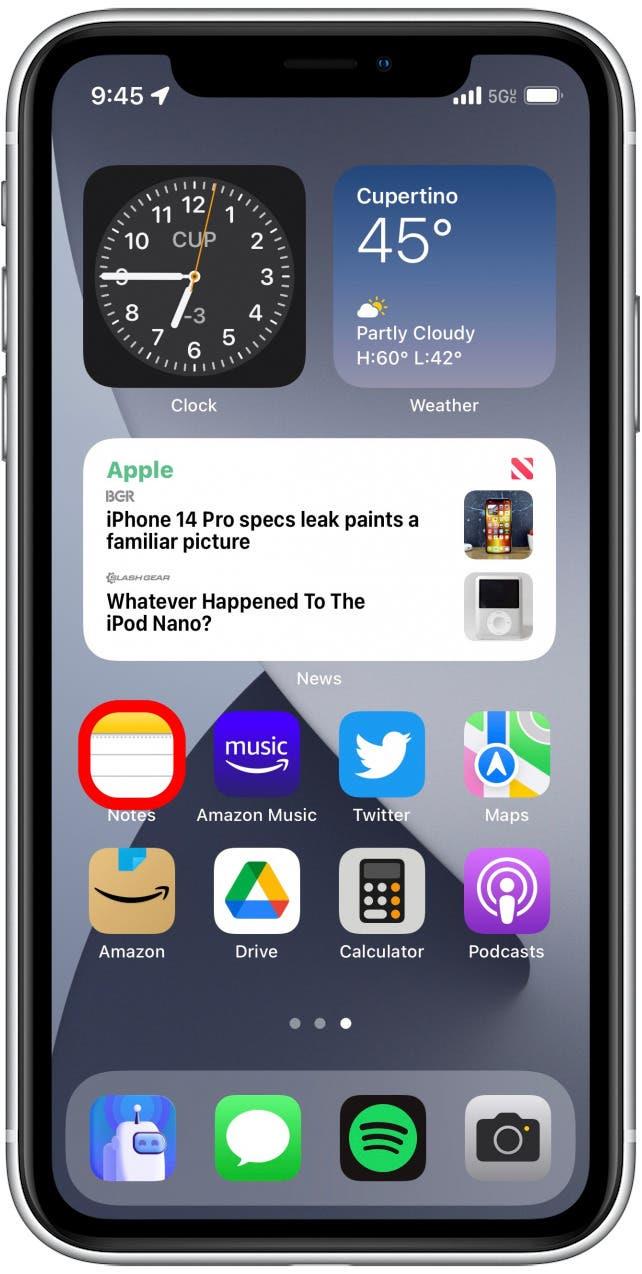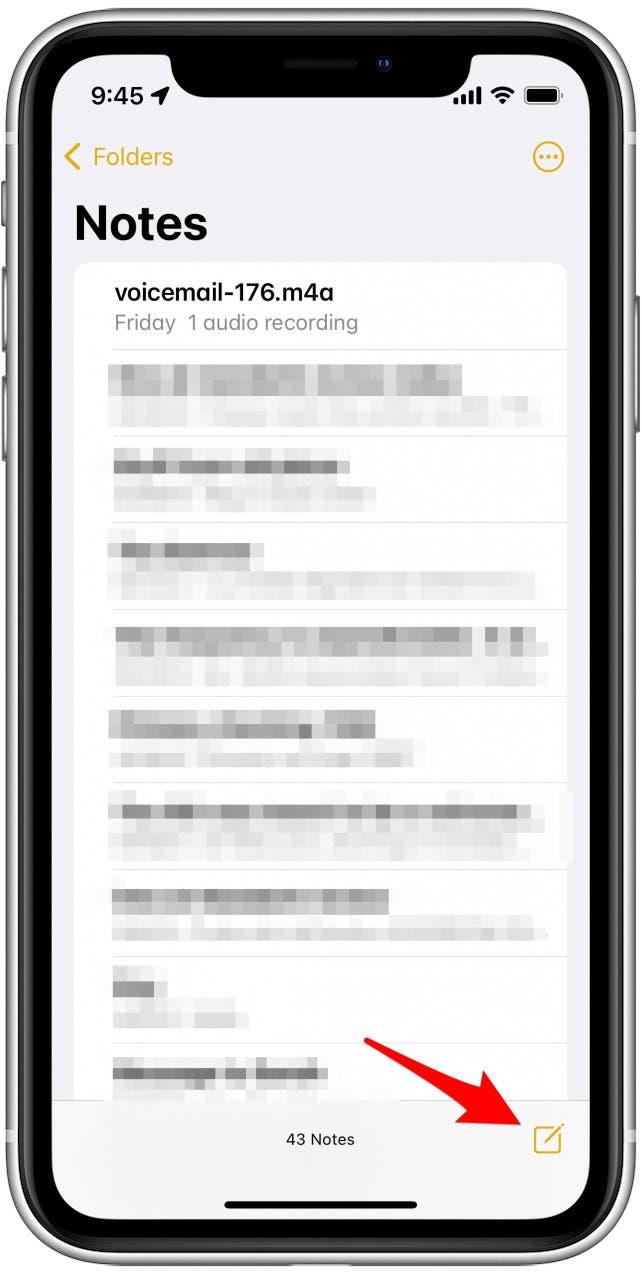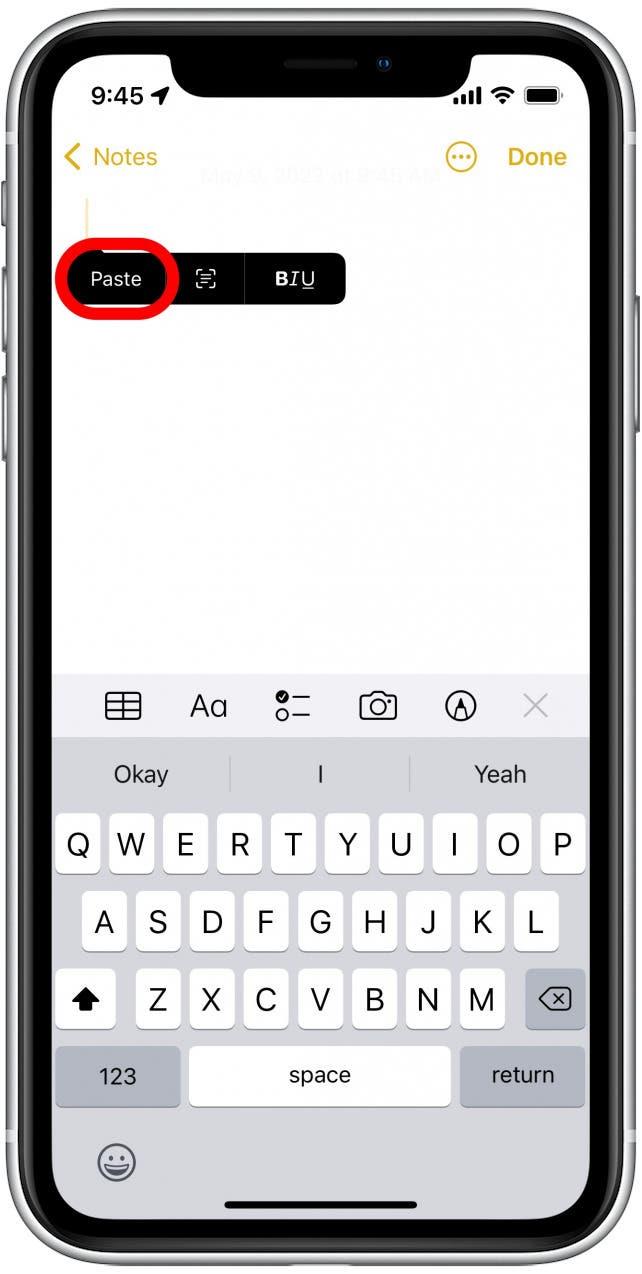Er zijn veel redenen waarom u misschien een voicemail wilt redden, zoals het behoud van de woorden van een geliefde of het bijhouden van een juridisch verslag van iets dat iemand telefonisch zei. U kunt een iPhone -voicemail opslaan als een audioclip of het transcript kopiëren om de voicemailtekst op te slaan. Lees verder om te leren hoe u voicemails op uw iPhone kunt opslaan.
Hoe u een voicemail op iPhone kunt opslaan (alleen audio)
Voicemails opslaan op je iPhone is een vrij eenvoudig proces en je hebt een verscheidenheid aan opties om uit te kiezen als het gaat om het bepalen van hoe of waar je het wilt opslaan. Meld u aan voor onze gratis tips over uw iPhone -functies voor onze gratis tip van de dag nieuwsbrief. Hier is hoe je een iPhone -voicemail kunt opslaan als een audioclip.
- Open de telefoon -app .

- Tik op het tabblad voicemail .

- Tik op de voicemail die u wilt opslaan.

- Tik op het pictogram Delen om de delen van de delen ter sprake te brengen.

Vanaf hier heb je een paar opties over hoe je de voicemail kunt opslaan. In de volgende paragrafen gaan we in op het opslaan van een voicemail als een audiobestand in uw Apple Voice Memos -app, de Notes -app of uw Files -app.
Hoe een voicemail op te slaan voor de Voice Memos -app
Nadat u de bovenstaande stappen hebt gevolgd om de voicemail te selecteren en het menu Share te openen, kunt u nu uw voicemail opslaan als een audioclip in de stem Memos -app. Hier leest u hoe u uw iPhone -voicemail kunt opslaan in de Voice Memos -app:
- Tik in het menu van de aandelen op de app spraakmemo’s .

- Hernoem de voicemail als je wilt, en tik op opslaan .

- Wanneer u nu de Voice Memos -app opent, is de voicemail beschikbaar om naar te luisteren.

Hoe u iPhone -voicemails opslaan op Notes -app
Als u uw voicemail niet wilt opslaan in de Voice Memos -app, is een andere optie om de voicemail op te slaan als een audioclip in uw Notes -app. Hoewel we vaak notes beschouwen als tekst en afbeeldingen, kan het ook audiobestanden opslaan, zodat u de voicemail op elk gewenst moment kunt opslaan en afspelen. Nadat u de bovenstaande stappen hebt gevolgd om de voicemail te selecteren en op het pictogram delen te tikken, kunt u uw voicemail opslaan in de Notes -app.
- Tik in het menu van de aandelen op de app Notes .

- Onder opslaan op , kunt u selecteren of u de voicemail op een nieuwe noot wilt opslaan of aan een bestaand toevoegen.

- Tik opslaan .

- Eenmaal opgeslagen, kun je naar de voicemail luisteren wanneer je maar wilt uit de Notes -app.

Hoe back -up van voicemails naar de bestandsapp te worden
Als u een voicemail wilt opslaan zodat deze toegankelijk is op al uw apparaten, raad ik aan uw voicemail op te slaan als een audioclip in de app Files. Nadat u de bovenstaande stappen hebt voltooid om de voicemail te selecteren en het aandelenpictogram te tikken, volgt u de onderstaande stappen om uw iPhone -voicemail op te slaan in de app Files.
- Scrol in het menu Delen naar beneden en tik op opslaan op bestanden .

- U hebt de optie om de voicemail op te slaan op iCloud Drive of op mijn iPhone . Met de iCloud -optie kunt u toegang krijgen tot de voicemail van uw andere apparaten, terwijl u deze telefoon opslaat, betekent dat u deze alleen toegang hebt via de bestandsapp op uw telefoon.

- Tik op opslaan Zodra u de bestemming van de voicemail hebt gekozen.

Hoe u iPhone -voicemail -transcripties kunt opslaan (alleen tekst)
Wanneer u een nieuwe voicemail op uw iPhone ontvangt, zal uw apparaat deze automatisch naar beste vermogen transcriberen. Soms blijken deze transcripties perfect te zijn, en andere keren missen ze misschien een paar woorden. In elk geval, als u een kopie van het transcript wilt lezen wanneer u maar wilt, volgt u de onderstaande stappen om de transcripttekst te kopiëren en te plakken. In het onderstaande voorbeeld gebruiken we de Apple Notes -app, maar u kunt de transcripttekst in elke app met tekstvelden plakken.
- Open de telefoon -app .

- Tik op het tabblad voicemail .

- Tik op de voicemail die u wilt opslaan.

- Tik op en houd de tekst van de transcriptie vast. Vanaf hier kunt u selecteren welk deel van de transcriptie u wilt en deze naar het klembord kopiëren door te tikken op kopiëren .

- Veeg omhoog om de telefoon -app te sluiten en open de app notes .

- Tik op het pictogram componeren om een nieuwe noot te maken.

- Houd het veld met tekstinvoer ingedrukt en tik op plakken .

Nu u weet hoe u voicemails op uw iPhone kunt opslaan, hoeft u zich nooit zorgen te maken over het missen van belangrijke berichten, herinneringen of stemmen van geliefden. U kunt er eenvoudig voor zorgen dat u nooit vitale voicemails verliest die u ontvangt door die voicemails te ondersteunen in uw iPhone Notes -app, spraakmemo’s -app of de app Files.